з§ҒгҒҜж–°гҒ—гҒ„зү©пјҹгҒҜиӘ°гӮӮгҒҢзҙ дәәгҒ пјҒпјҹзҙ дәәеҗҢеЈ«гҒӘгӮүжҲҰгҒҲгӮӢгҒӢгӮӮпјҒпјҹгҒЁжҖқгҒ„жҠҖиЎ“гғһгӮ№гӮҝгғјгҒ«еӢӨгӮҒгҒҰгҒ„гӮӢгҖӮ
Windows 8 гӮӮгӮ»гғҹгғҠгғјгӮ„гӮӨгғҷгғігғҲгҒ§пј‘пјҗд»ҘдёҠгҖҒгӮ№гғҲгғӘгғјгғҹгғігӮ°гғ“гғҮгӮӘгҒ§гҒҹгҒҸгҒ•гӮ“гҖҒ
еҸӮеҠ гҒ—гҒҹгӮҠгҖҒиҰӢгҒҹгӮҠгҒ—гҒҰгғһгӮ№гӮҝгғјгҒ—гҒҹгҖӮ
гҒ гҒӢгӮүгҖҒеҹәжң¬зҡ„гҒ«з„Ўж–ҷгҒ§еӯҰгӮ“гҒ§гҒ„гӮӢгҒ“гҒЁгҒ«гҒӘгӮӢпјҹ
Windows 8 Metro гӮ№гӮҝгӮӨгғ«гӮўгғ—гғӘй–ӢзҷәгғҸгғігӮәгӮӘгғігғҲгғ¬гғјгғӢгғігӮ°гҖҖз„Ўж–ҷгӮ»гғҹгғҠгғјгғҶгӮӯгӮ№гғҲ
гӮ’жүӢгҒ«е…ҘгӮҢгҒҹгҖӮгҒ“гӮҢгӮӮеҶ…е®№гӮ’е…¬й–ӢгҒ§гҒҚгӮӢгӮӮгҒ®гҒ§гҒҜгҒӘгҒ„гҖӮгҒ”гӮҒгӮ“гҒӘгҒ•гҒ„гҖӮ
гҒ“гҒ®гӮ»гғҹгғҠгғјгҒ®гҒҠгҒӢгҒ’гҒ§д»Ҡkinectгғ¬гғ“гғҘгӮўгғјгҒ®гғ¬гғқгғјгғҲгҒ§гҖҒеӯҰгӮ“гҒ гҒ“гҒЁгӮ’еҚіе…¬й–ӢгҒ§гҒҚгҒҰгҒ„гӮӢгҖӮ
вҖқгҒ°гҒӢгҒ®еЈҒвҖқгҒЁгҒ„гҒҶжң¬гҒ«гҖҒе®ҹйҡӣгҒ«и„ігӮ„жүӢгӮ’еӢ•гҒӢгҒ—гҒҰгҖҒгӮўгӮҰгғҲгғ—гғғгғҲгҒ—гҒӘгҒ„гҒЁиә«гҒ«д»ҳгҒӢгҒӘгҒ„гҒЁгҒӢгҖҒ
жӣёгҒ„гҒҰгҒӮгҒЈгҒҹгҒЁжҖқгҒҶгҖӮгҒқгҒ®йҖҡгӮҠгҒ гҖӮ
е№јзЁҡгҒӘгӮўгғ—гғӘгҒ гҖӮ
еҜ©жҹ»гҒҢгҒӮгӮӢгҖӮ
гҒқгӮ“гҒӘгҒ“гҒЁж°—гҒ«гҒ—гҒҫгҒӣгӮ“пјҒгӮұгғігғҒгғЈгғҠгҖҒOKayгҒ§гҒҷгҖӮ
гҒҫгҒҡгҒҜгҖҒеҪўгҒ«гҒ—гҒҰгӮЁгғігғҲгғӘгғјгғЎгғјгғ«гҒ—гҒЎгӮғгҒ„гҒҫгҒ—гҒҹгҖӮ
-----2012/6/28 иҝҪеҠ ------
kinect гӮўгғ—гғӘгҒЁwindows 8 гғЎгғҲгғӯгӮўгғ—гғӘгҒ®йҖЈжҗәгҒ®гҒҹгӮҒгҖҒдҪ•гҒӢдҪҝгҒҲгҒӘгҒ„гҒӢиӘҝжҹ»гҒҷгӮӢгҒҹгӮҒгҖҒ
Windwos 8 гғЎгғҲгғӯгӮўгғ—гғӘ гҒ® usb WebгӮ«гғЎгғ©гҖҖгӮўгғ—гғӘгӮ’C#гҒ§дҪңжҲҗгҒ—гҒҹгҖӮ
webгӮўгғ—гғӘгҒҷгӮӢгҒ«гҒҜгҒ©гҒҶгҒҷгӮҢгҒ°гҒ„гҒ„гҒ®гҒӢгҒҫгҒ гӮҸгҒӢгҒЈгҒҰгҒ„гҒҫгҒӣгӮ“гҖӮ
дёҠжҺІгҒ®гӮ»гғҹгғҠгғјгҒ§гҒҜWEBгӮ«гғЎгғ©гҒҜгӮӘгғ—гӮ·гғ§гғігҒ®гҒҹгӮҒгҖҒгғҶгӮӯгӮ№гғҲгҒ®иЁҳијүгҒ®гҒҝгҒ§гҒ—гҒҹгҖӮ
Windows 8 гҒ®гғҗгғјгӮёгғ§гғігҒҢгҒӮгҒҢгҒЈгҒҹгҒҹгӮҒгҖҒгғҶгӮӯгӮ№гғҲгҒ®еҶ…е®№гҒҢгҒӢпҪ’гҒӘгӮҠеӨүжӣҙгҒЁгҒӘгҒЈгҒҰгҒ„гҒҹгҖӮ
дёҖеҸЈгҒ«гҒ„гҒҶгҒЁгҖҒгғҸгғігӮәгӮӘгғігҒ§гҒҜгҒҹгҒҸгҒ•гӮ“е…ҘеҠӣгҒ—гҒҰгҒ„гҒҹгҒ®гҒҢгҖҒгҒ»гҒЁгӮ“гҒ©е…ҘеҠӣгҒӣгҒҡгҒ«гҒҷгӮҖгӮҲгҒҶгҒ«гҒӘгҒЈгҒҹгҒ„гҒҹгҖӮ
гғЎгғҲгғӯгҒ®гғҶгғігғ—гғ¬гғјгғҲгҒҢгҒ•гӮүгҒ«е„Әз§ҖгҒ«гҒӘгҒЈгҒҰгҒ„гҒҹгҖӮ
д»ҘдёӢгҒ«з”»йқўгҒ®еҶҷгғЎгғўгҒЁз°ЎеҚҳгҒӘиӘ¬жҳҺгҒЁгҖҒгҒ—гӮүгҒӘгҒ„гҒЁжҗҚгҒҷгӮӢгӮ·гғ§гғјгғҲгӮ«гғғгғҲгӮӯгғјгӮӮгғЎгғўгҒ—гҒҹгҖӮ
Windows 8 гғЎгғҲгғӯ web camera c# гӮ’иө·еӢ•гҒҷгӮӢ
гӮ°гғ«гғјгғ—пј‘гӮ’гӮҜгғӘгғғгӮҜгҖӮ
Windows гӮӯгғј + ZгҖҖгҒ§гӮўгғғгғ—гғҗгғјгӮ’иЎЁзӨә
appbarгҖҖгҒ®гӮ«гғЎгғ©гҒ®гӮўгӮӨгӮігғігӮ’гӮҜгғӘгғғгӮҜ
иЁұеҸҜгҒҷгӮӢ
usb гӮҰгӮЁгғ–гӮ«гғЎгғ©гӮ’metro гӮўгғ—гғӘгҒ§иЎЁзӨәгҒ§гҒҚгҒҹгҖӮ
гғЎгғҲгғӯгҒ гҒҢгӮүе…Ёз”»йқўиЎЁзӨәгҒӘгҒ®гҒ§гҒЁгҒҰгӮӮеӨ§гҒҚгҒҸиЎЁзӨәгҒ•гӮҢгӮӢгҖӮ
гғҮгғ•гӮ©гғ«гғҲгҒ§гӮ«гғЎгғ©гӮӘгғ—гӮ·гғ§гғігӮӮгғңгӮҝгғігҒҢжҠјгҒӣгӮӢгӮҲгҒҶгҒ«гҒӘгҒЈгҒҹгҒ„гӮӢгҖӮ
гҒқгҒ®гҒҹгҒ®иЁӯе®ҡгӮӮе……е®ҹгҒ—гҒҰгҒ„гӮӢгҖӮ
д»ҠеәҰгҒҜгғЎгғҲгғӯгӮўгғ—гғӘгҒ®гӮЁгғҹгғҘгғ¬гғјгӮҝдёҠгҒ§web camera гғЎгғҲгғӯгӮўгғ—гғӘгӮ’иө·еӢ•гҒ—гҒҹгҖӮ
ж®ӢеҝөгҒ гҒҢгҖҒusb гӮ«гғЎгғ©гҒҜеҲ©з”ЁгҒ§гҒҚгҒӘгҒ„гӮҲгҒҶгҒ пјҒпјҹ
гғЎгғҲгғӯгҒ®гғҶгғігғ—гғ¬гғјгғҲгҒҜгҒҷгҒ”гҒ„гҒ“гҒЁгӮ’зўәиӘҚгҒҷгӮӢгҖӮ
гҒҹгҒҰеҗ‘гҒҚгҒ«гҒҷгӮӢгҒЁиЎЁзӨәгӮӮгҒҹгҒҰеҗ‘гҒҚгӮҲгҒҶгҒ«еӨүеҢ–гҒҷгӮӢгҖӮ
жЁӘеҗ‘гҒҚгҒ«жҲ»гҒ—гҒҰгҖҒwindows гӮӯгғј + . гӮ’жҠјгҒҷгҖӮгҖҖгғ“гғӘгӮӘгғү
гӮ№гғҠгғғгғ—гӮ·гғ§гғғгғҲгӮӮгғҮгғ•гӮ©гғ«гғҲгҒ§гҒ§гҒҚгӮӢгӮҲгҒҶгҒ гҖӮ
еәғгҒ„й ҳеҹҹгҒ«гҒ§гӮӮгҖҒиЎЁзӨәгҒ§гҒҚгӮӢгҖӮ
гҒ“гҒ“гҒӢгӮүгҒҜгҖҒе®ҹйҡӣгҒ«гӮўгғ—гғӘгӮ’дҪңгӮӢжүӢй Ҷ
groupгғ»гғ»гғ»xaml гҒ§гӮӮ itemгғ»гғ»гғ»xaml гҒ§гӮӮгҒ©гҒЎгӮүгҒ§гӮӮгӮҲгҒ„гҖӮгҒҠеҘҪгҒҚгҒӘгҒ®гӮ’гҖӮ
иөӨжһ гҒ®йғЁеҲҶгҒҢиҝҪеҠ гҒҷгӮӢгӮігғјгғүгҖӮиҮӘеӢ•гҒ§иҝҪеҠ гҒ•гӮҢгӮӢйғЁеҲҶгӮӮеӨҡгҒ„гҖӮ
Photo гӮ’йҒёжҠһгҒ—гҒҹзҠ¶ж…ӢгҒ§F4гҒ§гғ—гғӯгғ‘гғҶгӮЈгӮ’иЎЁзӨәгҒ—гҒҰгҖҒзЁІеҰ»гҒ®иҗҪгҒЎгӮӢгӮҲгҒҶгҒӘгӮӨгғҷгғігғҲгӮўгӮӨгӮігғігҒ®гӮҝгғ–гӮ’гҒҠгҒ—гҒҰгҖҒtapеҸігҒ®гғҶгӮӯгӮ№гғҲгғңгғғгӮҜгӮ№еҶ…гҒ«гӮ«гғјгӮҪгғ«гӮ’е…ҘгӮҢгҒҰгғҖгғ–гғ«гӮҜгғӘгғғгӮҜгҒҷгӮӢгҒЁгҖҒ
гӮӨгғҷгғігғҲгғҸгғігғүгғ©гҒ®жһ зө„гҒҝгҒҢдҪңжҲҗгҒ•гӮҢгӮӢгҖӮз§ҒгҒҜгҒқгҒҶгҒ—гҒ гҒҢгҖҒгӮігғјгғүгӮ’зӣҙжҺҘжӣёгҒ„гҒҰгӮӮгҒ„гҒ„гҖӮгҒ©гҒЎгӮүгҒ§гӮӮгҖӮ
AppBar гӮ’з§ҒгҒҜз”»йқўгҒ®йҖҡгӮҠгҒ«еҮәгҒ—гҒҰдҪңжҲҗгҒ—гҒҹгҖӮ
жңҖеҫҢгҒ«webгӮ«гғЎгғ©гӮ’дҪҝгҒҲгӮӢгӮҲгҒЁгӮўгғ—гғӘгҒ«иЁӯе®ҡгҖӮ
Fпј•гҒ§е®ҹиЎҢгҒ—гҒҰгӮ«гғЎгғ©гӮ’иЎЁзӨәгҒҷгӮӢгҖӮ
гҒ“гӮҢгҒ§гҖҒгғҒгғҘгғјгғҲгғӘгӮўгғ«гҒЁгҒ—гҒҰгҒӘгӮ“гҒЁгҒӢдҪҝгҒҲгӮӢпјҹ
гҒ•гҒҰгҖҒkinect гҒЁ usb гӮ«гғЎгғ©гӮ’зҪ®гҒҚжҸӣгҒҲгҒҹгӮҠгҒ§гҒҚгӮӢпјҹ
е®ҹйҒӢз”ЁгҒӘгӮүгҒ°гҖҒгҒ©гҒЎгӮүгҒӢгҒҢж•…йҡңгҒ—гҒҹгҒЁгҒҚгҒ®гҖҒжҡ«е®ҡзҡ„гҒӘд»ЈжӣҝгҒЁгҒ§гҒҚгӮӢгҒӢгӮӮпјҒпјҹ
гҒ•гҒҰгҖҒгҒ©гҒҶгӮ„гҒЈгҒҰзө„гҒҝеҗҲгӮҸгҒӣгҒҰдҪҝгҒҠгҒҶгҒӢпјҹ
гӮігғігӮҪгғјгғ«гӮўгғ—гғӘгӮ’гғЎгғҲгғӯгӮўгғ—гғӘгҒЁгҒҷгӮӢпјҹ
-------2012/6/29 иҝҪеҠ ----------
жң¬ж—ҘгҒЁжҳҺж—ҘгҒҜGOгҖҖAzureгҒ®гӮӨгғҷгғігғҲгҒ«еҮәгҒӢгҒ‘гӮӢгҖӮжҳҺж—Ҙwindows server 2012 гӮӮгҒӮгҒЈгҒҹгҒ®гҒ гҒҢгғ»гғ»гғ»гҖӮ
Windows 8 гҒ®гӮ·гғ§гғјгғҲгӮ«гғғгғҲгӮӯгғј
windows key + D гҒ§F5е®ҹиЎҢгҒӢгӮүVisual Studio гҒ«жҲ»гӮӢ
windows key + C гҒ§еҸіз«ҜгҒ«еҮәгӮӢгғҒгғЈгғјгғ гӮ’еҮәгҒӣгӮӢ
escгҒ§windows 8 гӮ№гӮҝгғјгғҲз”»йқўгҒ«жҲ»гӮҢгӮӢпјҹ
--------------2012/9/4 am 6:28 add --------------------------
д»ҘдёӢгҒ®Windows гӮ№гғҲгӮўгӮўгғ—гғӘпјҲгғЎгғҲгғӯгӮўгғ—гғӘгҖҒRTгӮўгғ—гғӘгҒ®й–Ӣзҷәжғ…е ұгҒӮгҒӨгӮҒгҒҫгҒ—гҒҹгҖӮ
е®ҹйҡӣгҒ«AELгҒ«жҸҗеҮәгҒҷгӮӢгӮўгғ—гғӘгҒ®гғ©гӮӨгғ–ж„ҹиҰҡгҒ®иӘҝжҹ»гғЎгғўгҒ§гҒҷгҖӮ
http://zigsow.jp/portal/own_item_detail/215050/
http://zigsow.jp/portal/own_item_detail/214669/
http://zigsow.jp/portal/own_item_detail/205293/
-------2012/10/13 am 10:10 add -----------------------------
Dice can snapгҖҖгҒҢ Windows гӮ№гғҲгӮў гғ—гғ¬гғ“гғҘгғј гҒ§иЎЁзӨәгҒ•гӮҢгҒҫгҒ—гҒҹ
Dice can snap http://zigsow.jp/portal/own_item_detail/218873/
---------------- 2012/12/28 am 17:29 add ----------------------
гҒӮгӮ“гҒ«гӮҮгӮ“
гҒ„гҒ„гҒ“гҒЁгҒӮгӮӢгӮҸгӮҲпјҒ
-
иіје…ҘйҮ‘йЎҚ
0еҶҶ
-
иіје…Ҙж—Ҙ
2012е№ҙ06жңҲ26ж—Ҙ
-
иіје…Ҙе ҙжүҖ
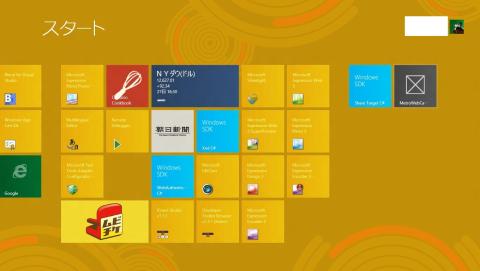
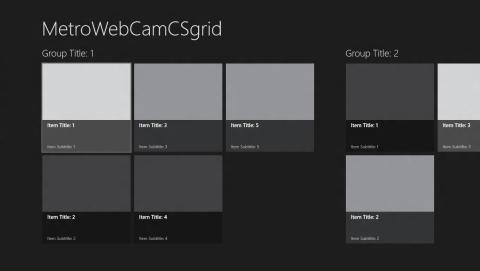
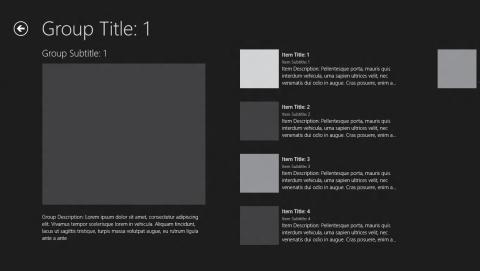
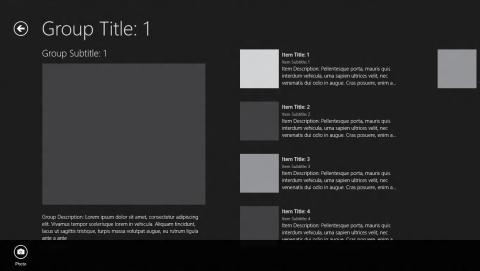
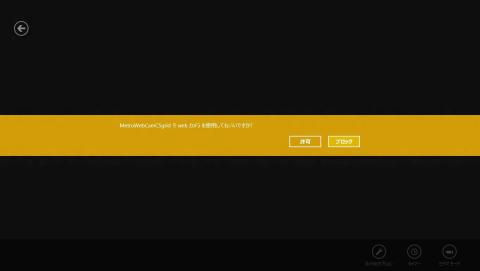

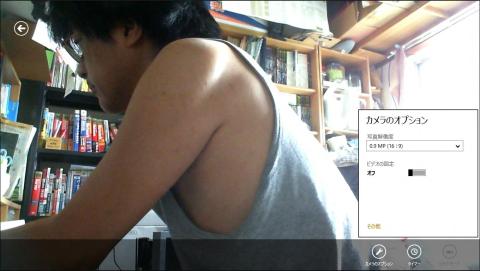
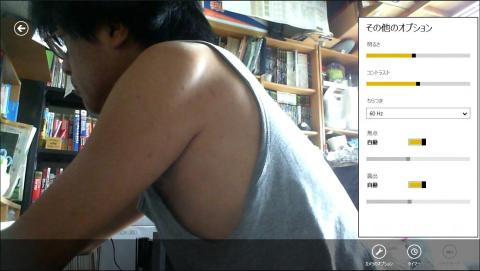
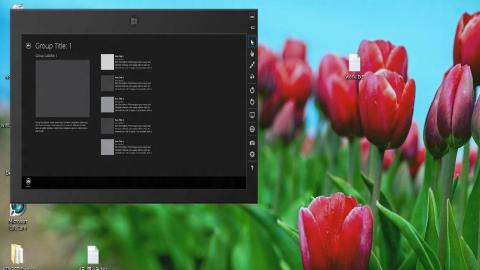
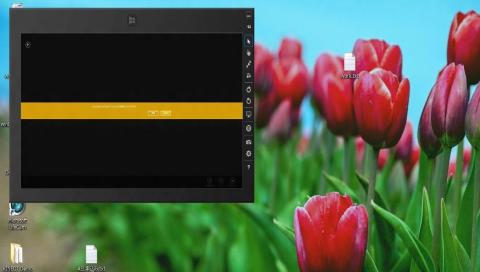
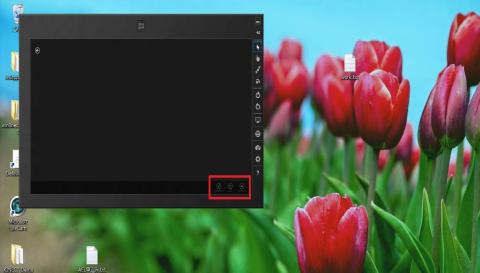
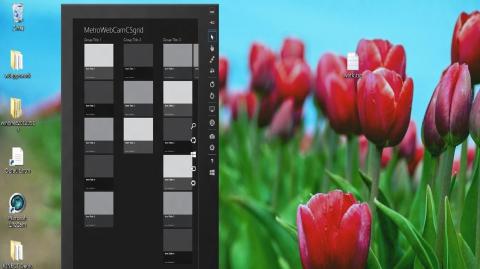

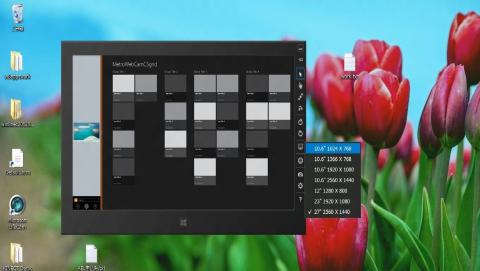
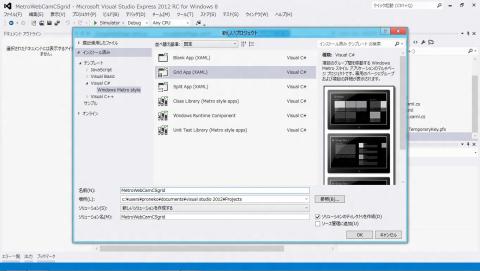
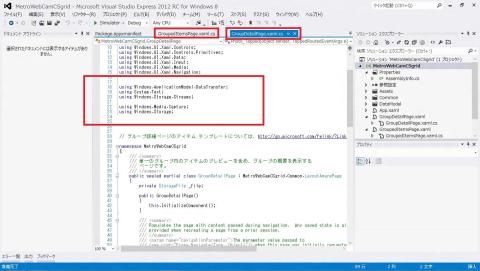
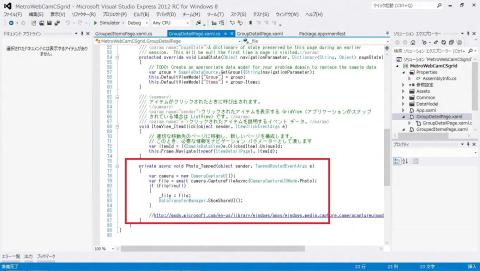
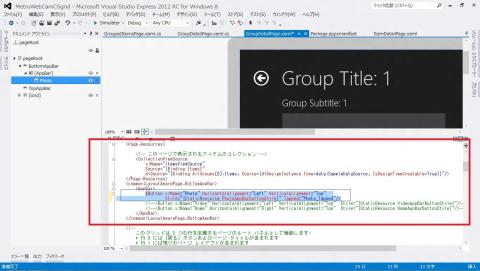
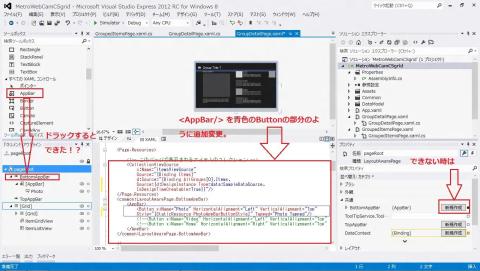
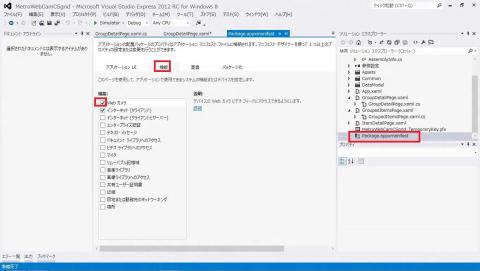
nekosogiгҒ•гӮ“
2012/11/07
http://zigsow.jp/portal/own_item_detail/205658/гҖҖ
http://zigsow.jp/portal/own_item_detail/214362/гҖҖ
http://zigsow.jp/portal/own_item_detail/205293/гҖҖ
nekosogiгҒ•гӮ“
2012/11/07
Kinect for Windows гӮ»гғігӮөгғј L6M-00005гҖҖ
http://zigsow.jp/portal/own_item_detail/205520/
гғ»гғ»гғ»
----вҶ‘---- Kinect Sensor гҒЁ Windows гӮ№гғҲгӮўгӮўгғ—гғӘгҒ®йҖЈжҗәпјҹгҖҖ-------
зҶҠйҮҺзҘһзӨҫи„ҮгҒ®иҰіеҜҹең’пјҹгҒ®з·‘гҒ®еҶҷзңҹ http://zigsow.jp/portal/own_item_detail/210235/
FreeOrder з·‘гҒ®иғҢжҷҜзҙ жқҗ2 http://zigsow.jp/portal/own_item_detail/215542/
Western Digital Caviar Green 3.5inch 5400rpm 2.0TB 64MB SATA 6.0Gbps WD20EARX
FreeOrder з’°еўғз·Ё http://zigsow.jp/portal/own_item_detail/214346/
FreeOrder (еүҚз·Ёпјү http://zigsow.jp/portal/own_item_detail/215050/
FreeOrdersпјҲдёӯз·ЁпјүеҫҢеҚҠгҒҢдёӯз·ЁгҒЁгҒӘгӮҠгҒҫгҒҷгҖӮ http://zigsow.jp/portal/own_item_detail/214669/
FreeOredes for 1st AELпјҲеҫҢз·Ёпјү http://zigsow.jp/portal/own_item_detail/215302/
FreeOredes for 1st AEL page 2 http://zigsow.jp/portal/own_item_detail/215561/
SyncroMassgame for 2nd AEL http://zigsow.jp/portal/own_item_detail/215562/
FreeOredes for 1st AEL page 3 http://zigsow.jp/portal/own_item_detail/215744/
DiceгҖҖhttp://zigsow.jp/portal/own_item_detail/217279/
DieгҖҖ http://zigsow.jp/portal/own_item_detail/216966/
Dice can snap http://zigsow.jp/portal/own_item_detail/218873/
----------2012/11/07 19:50 add -------------------------
nekosogiгҒ•гӮ“
2012/12/26